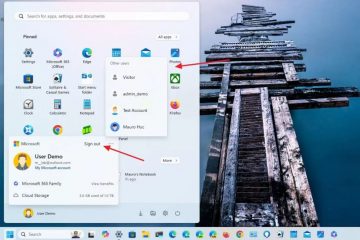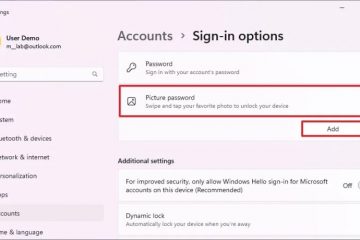Pour supprimer l’icône Widgets de la barre des tâches sous Windows 11, ouvrez Paramètres > Personnalisation > Barre des tâches et désactivez les « Widgets » interrupteur à bascule.
Sous Windows 11, l’icône « Widgets » peut afficher la météo ainsi que des notifications concernant le sport, la finance et les dernières actualités. De plus, lorsque vous survolez l’icône, le tableau de bord Widgets s’ouvre, semblable au widget « Actualités et Internet » disponible sur Windows 10.
Bien que cette fonctionnalité puisse être utile pour certains, elle ne l’est pas pour tout le monde puisqu’elle ajoute des distractions inutiles et vous pouvez finir par l’ouvrir accidentellement lorsque vous le survolez. (Vous pouvez maintenant désactiver ce comportement.) Si vous ne voulez pas la météo ou toute autre information qu’elle fournit dans la barre des tâches, Windows 11 inclut une option pour supprimer l’icône via la page des paramètres”Barre des tâches”. Vous pouvez également désactiver la fonctionnalité à partir du registre ou de l’éditeur de stratégie de groupe local.
Dans ce guide, je vais vous apprendre les étapes pour ajouter ou supprimer l’icône des widgets de la barre des tâches sous Windows 11.
p>![]() Avertissement : Il est important de noter que la modification du Registre peut entraîner de sérieux problèmes si elle n’est pas utilisée correctement. Nous supposons que vous savez ce que vous faites et que vous avez créé une sauvegarde complète de votre système avant de continuer.
Avertissement : Il est important de noter que la modification du Registre peut entraîner de sérieux problèmes si elle n’est pas utilisée correctement. Nous supposons que vous savez ce que vous faites et que vous avez créé une sauvegarde complète de votre système avant de continuer.
Supprimer l’icône des widgets de la barre des tâches sous Windows 11
Si les widgets ne vous semblent pas utiles, vous disposez de plusieurs manières pour supprimer l’icône de la barre des tâches à l’aide de l’application Paramètres, du Registre ou de la stratégie de groupe.
1. Depuis Paramètres
Pour supprimer l’icône Widgets (météo) de la barre des tâches sous Windows 11, procédez comme suit :
Ouvrez Paramètres sous Windows 11.
@media uniquement écran et (min-width : 0px) et (min-height : 0px) { div[id^=”bsa-zone_1659356505923-0_123456″] { min-width : 336px ; hauteur minimale : 280 px ; } } Écran @media uniquement et (largeur min : 640 px) et (hauteur min : 0 px) { div[id^=”bsa-zone_1659356505923-0_123456″] { largeur min : 728 px ; hauteur minimale : 280 px ; } }
Cliquez sur Personnalisation.
Cliquez sur la page Barre des tâches sur le côté droit.
Désactivez le
(Facultatif) Activez le commutateur à bascule Widgets pour activer la fonctionnalité.
Une fois les étapes terminées, l’icône Widgets avec les informations météo, sportives, financières et d’actualité sur le côté gauche sera supprimée de la barre des tâches.
2. Depuis le registre
Pour utiliser le registre afin de supprimer l’icône Widgets de la barre des tâches, procédez comme suit :
Ouvrez Démarrer sous Windows 11.
Recherchez regedit et cliquez sur le premier résultat pour ouvrir le Registre.
Naviguez jusqu’au chemin suivant :
HKEY_CURRENT_USER\Software\Microsoft\Windows\CurrentVersion\Explorer \Avancé
Cliquez avec le bouton droit sur la TaskbarDa DWORD et sélectionnez l’option Modifier.
Modifiez la valeur de 1 à 0.
Cliquez sur le bouton OK.
Une fois les étapes terminées, l’icône ne sera plus disponible dans la barre des tâches.
Si vous changez d’avis, vous pouvez annuler les modifications avec les mêmes instructions, mais à l’étape 5, modifiez la valeur DWORD de 0 à 1.
3. À partir de la stratégie de groupe
Si l’ordinateur est équipé de Windows 11 Pro, Education ou Enterprise, vous pouvez utiliser l’éditeur de stratégie de groupe local pour désactiver les widgets dans la barre des tâches.
Pour utiliser la stratégie de groupe pour supprimez l’icône Widgets dans la barre des tâches, procédez comme suit :
Ouvrez Démarrer.
Recherchez gpedit et cliquez sur le bouton premier résultat pour ouvrir l’Éditeur de stratégie de groupe local.
Parcourez le chemin suivant :
Configuration ordinateur > Modèle d’administration> Composants Windows > Widgets
Double-cliquez sur le Politique « Autoriser les widgets » sur le côté droit.
Sélectionnez l’option Désactivé.
Cliquez sur Appliquer bouton.
Cliquez sur le bouton OK.
Une fois les étapes terminées, les widgets n’apparaîtront plus dans la barre des tâches de Windows 11.
p>
Vous pouvez toujours annuler la modification pour réactiver le contrôle de compte d’utilisateur avec les mêmes instructions, mais à l’étape 5, modifiez le paramètre sur « Non configuré ».
L’une ou l’autre option supprimera l’icône de la barre des tâches, mais vous pourrez toujours accéder au tableau de bord à l’aide du raccourci clavier « Touche Windows + W », car ces instructions ne désactivent ni ne désinstallent. la fonctionnalité Widgets.
Mise à jour le 14 février 2024 : Ce guide a été mis à jour pour garantir l’exactitude et refléter les modifications apportées au processus.